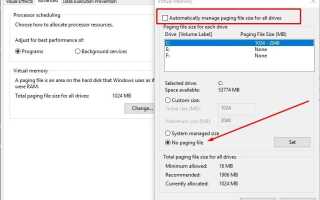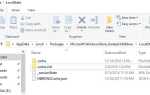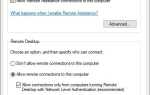Получение ошибка страницы в невыгружаемой области Windows 10 цикл загрузки после недавнего обновления windows 10? Или для некоторых других пользователей окна вдруг перестают отвечать и перезагружаются с ошибкой синего экрана ( page_fault_in_nonpaged_area Стоп-код 0X00000050 ) при выполнении обычных задач на ПК, в игре, просмотре фильмов или при работе с приложениями с высоким уровнем использования графики, такими как Photoshop, 3Dmax, Coral Draw и т. д.
Ваш компьютер столкнулся с проблемой и нуждается в перезагрузке. Мы просто собираем некоторую информацию об ошибке, а затем перезапускаем для вас. Если вы хотите узнать больше, вы можете выполнить поиск в Интернете позже, чтобы найти эту ошибку: СБОЙ СТРАНИЦЫ В НЕПРЕРЫВНОЙ ОБЛАСТИ
Почему page_fault_in_nonpaged_area BSOD?
Тот Стоп код 0X00000050 как правило, это связано с аппаратной ошибкой, вызванной тем, что Windows не находит файл в памяти, который он ожидает найти. В большинстве случаев эта проблема связана с памятью вашего устройства, основной памятью, памятью процессора или памятью видеокарты. И самое главное Виртуальная память ( pagefile.sys ) когда вы запускаете много программ с большим потреблением памяти. Если размер файла подкачки не обрабатывается Windows, этот синий экран может войти в игру.
И некоторые другие факторы, такие как отключение питания, поврежденные системные файлы, обновление Windows или конфликт драйверов со стороны программного обеспечения или неисправное ОЗУ на аппаратной стороне и т. Д., Также приводят к сбоям страницы в невыгружаемой области Windows 10 BSOD.
Как исправить ошибку страницы в невыгружаемой области Windows 10 BSOD
Теперь давайте перейдем к этапам устранения неполадок, как избавиться от этой ошибки Windows 10 страницы в области BSOD невыгружаемой области. Начните с базового, сначала удалите внешние устройства (оставьте только клавиатуру и мышь) и запустите Windows. Это решит проблему, если какое-либо новое установленное аппаратное устройство / драйвер вызывает проблему.
Доступ к дополнительным параметрам и выполнить ремонт при запуске, Это проверит и исправит, если какое-либо запускаемое приложение, служба, вызывающая проблему, не позволяет нормально запускать окна.
Загрузитесь в безопасный режим: Для некоторых пользователей после однократного перезапуска окна запускаются нормально, некоторые другие окна часто перезапускаются с этим BSOD при запуске. Это потому что вам нужно Загрузиться в безопасном режиме, Где окна запускаются с минимальными требованиями к системе и позволяют выполнять шаги по устранению неполадок ниже.
Замечания: Если после одного перезапуска Windows запустится нормально, то нет необходимости загружаться в безопасном режиме, вы можете напрямую применить шаги по устранению неполадок, описанные ниже, чтобы исправить и избежать ошибки синего экрана в Windows 10.
Отключить программное обеспечение безопасности: Эта ошибка иногда вызывается помехами от стороннего антивирусного программного обеспечения. Чтобы проверить, не является ли это проблемой для вас, временно отключите антивирус и проверьте, сохраняется ли проблема. Если это решит проблему, обратитесь к поставщику антивирусного программного обеспечения и попросите у него совета или установите другое антивирусное решение.
Удалить стороннее приложение: Также, если вы заметили, что проблема началась после установки любого стороннего приложения, просто нажмите Windows + R, введите appwiz.cpl нажмите ок. Из программ и функций щелкните правой кнопкой мыши недавно установленные приложения и выберите «Удалить».
Запретить Windows автоматически управлять PAGEFILE.SYS
Как обсуждалось ранее, это проблема, связанная с памятью, давайте сначала настроим Виртуальная память ( pagefile.sys ) для предотвращения автоматического управления окнами.
- Тип внешний вид и производительность в меню Пуск поиска и нажмите Enter.
- В окне параметров производительности перейдите на вкладку «Дополнительно»,
- Здесь под виртуальной памятью нажмите на изменение.
- В виртуальной памяти снимите флажок Автоматически управлять размером файла подкачки для всех дисков вариант.
- Выберите переключатель без файла подкачки и нажмите Установить, как показано на рисунке ниже.
- щелчок Подать заявление с последующим Ok, когда вы закончите.
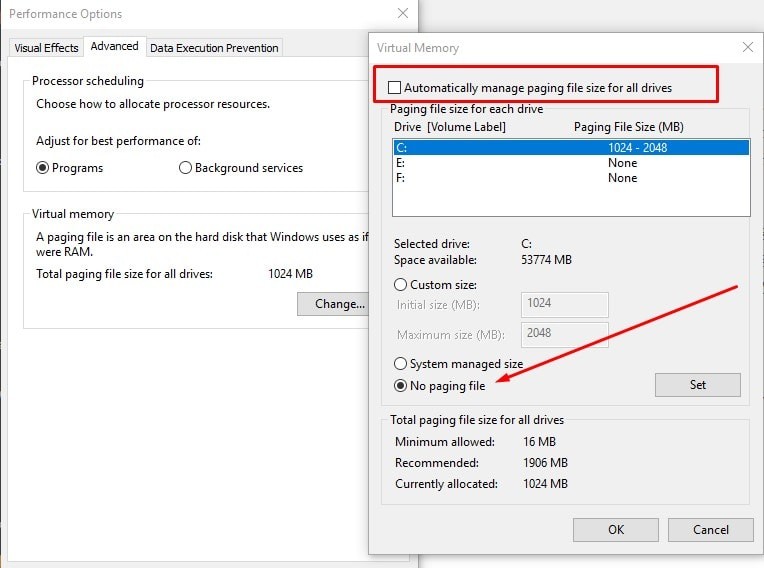
Отключить быстрый запуск
Это еще одна кошмарная функция, введенная для уменьшения времени запуска Windows. Но в большинстве случаев эта функция вызывает проблемы, такие как застревание окон на черном экране, или система часто перезагружается с другой ошибкой синего экрана. Ряд пользователей на форуме Microsoft, упомянув Reddit, отключают функцию быстрого запуска, чтобы помочь им решить ряд проблем при запуске, включая PAGE_FAULT_IN_NONPAGED_AREA BSOD при запуске.
Вы можете отключить опцию быстрого запуска из открытой Панели управления -> Все элементы панели управления -> Параметры электропитания -> Выберите, что делают кнопки питания -> изменить настройки, которые в данный момент недоступны, а затем снимите флажок с опции быстрого запуска, как показано на рисунке ниже. Нажмите ОК и примените, чтобы сохранить изменения.
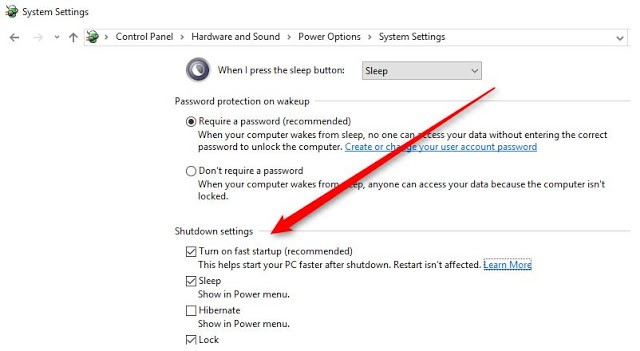
Проверьте и исправьте ошибки дисковода
Chkdsk — это утилита проверки диска, предоставляемая Windows для проверки жесткого диска устройства. Запустив эту команду в своей системе, вы проверите, не работает ли ваш жесткий диск или есть какие-то ошибки, из-за которых он снижает работу вашего устройства. Итак, чтобы проверь свой жесткий диск Следуйте инструкциям на диске:
Откройте командную строку от имени администратора. CHKDSK C: / F / R И нажмите клавишу ввода.
Замечания: CHKDSK не хватает Check Disk, C: буква диска, которую вы хотите проверить, / F означает исправить ошибки диска и /Р выступает за восстановление информации из плохих секторов.
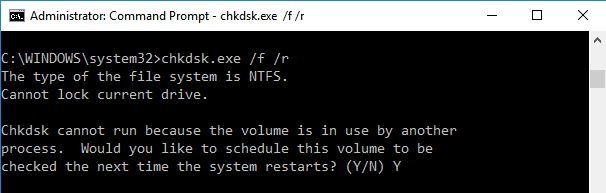 Когда появится сообщение «Хотите ли вы запланировать проверку этого тома при следующем перезапуске системы? (Y / N)». Ответьте Да на этот вопрос, нажав клавишу Y на клавиатуре и нажмите Enter. Перезагрузите компьютер, он проверит диск на наличие ошибок и исправит ошибки.
Когда появится сообщение «Хотите ли вы запланировать проверку этого тома при следующем перезапуске системы? (Y / N)». Ответьте Да на этот вопрос, нажав клавишу Y на клавиатуре и нажмите Enter. Перезагрузите компьютер, он проверит диск на наличие ошибок и исправит ошибки.
Запустите команду SFC и DISM
Если вы заметили это ошибка страницы в невыгружаемой области BSOD запускается после недавнего обновления Windows 10 может быть поврежден, отсутствие системных файлов может вызвать проблему. Мы рекомендуем запустить Утилита SFC, полезная утилита для проверки и восстановления отсутствующих, поврежденных системных файлов на ПК с Windows.
Снова откройте командную строку как администратор SFC / SCANNOW и нажмите клавишу ввода. Это запустит процесс сканирования на предмет отсутствующих, поврежденных системных файлов, если какая-либо утилита SFC восстановит их из специальной папки, расположенной в% WinDir% \ System32 \ dllcache.
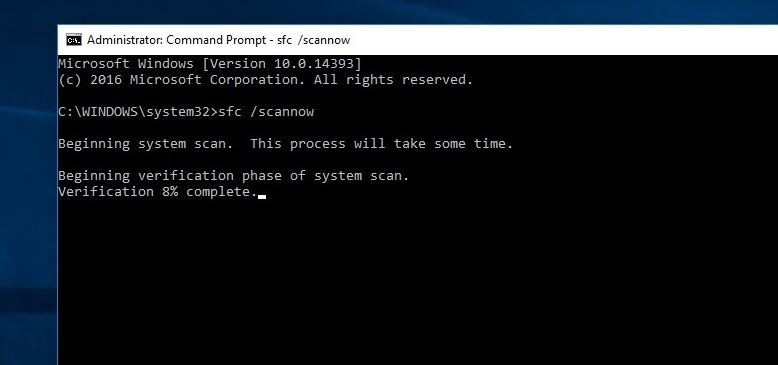
Дождитесь 100% завершения процесса сканирования, затем после перезагрузки Windows. Если результаты проверки Sfc Windows Resource Protection обнаружил поврежденные файлы, но не смог исправить некоторые из них. Это вызывает в том же окне командной строки Команда DISM: DISM / Online / Cleanup-Image / Восстановить здоровье.
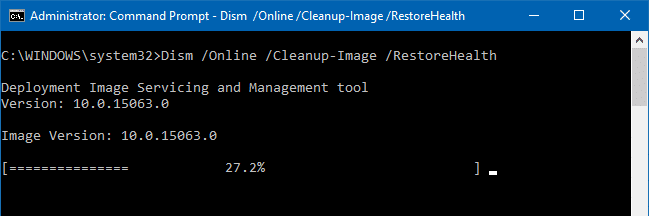
Дождитесь 100% завершения команды, после чего снова запустите SFC / SCANNOW команда.
Запустите инструмент диагностики памяти
Это еще один встроенный инструмент для устранения неполадок помогает сканировать и обнаруживать проблемы с памятью на ПК с Windows. Запустите этот инструмент, выполнив следующие действия, чтобы проверить наличие ошибок памяти и убедиться, что это не вызывает проблему.
Чтобы запустить средство диагностики памяти Нажмите Windows + R, введите mdsched.exe и нажмите клавишу ввода. Нажмите на первую опцию Перезагрузить сейчас и проверьте наличие проблем. Это перезагрузит ваш компьютер и диагностирует проблемы с памятью. Пусть программа закончится, и вы можете проверьте результаты диагностики памяти отсюда. Если будет обнаружена какая-либо ошибка, об этом будет сообщено. Если это так, то пришло время заменить модуль памяти с ошибками.
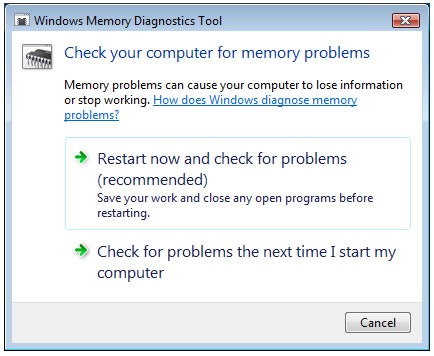
Обновить драйвер устройства
Снова устаревший, неправильный или поврежденный системный драйвер также может вызвать эту ошибку BSOD. Вы должны убедиться, что все ваши устройства имеют правильный драйвер, и обновить те, которые не имеют. Чтобы проверить и обновить драйвер устройства, откройте диспетчер устройств. Нажмите Windows + R, введите devmgmt.msc и нажмите клавишу ввода. искать любой драйвер, будет желтая треугольная метка, щелкнуть по нему правой кнопкой мыши и выбрать обновить драйвер. Выберите опцию Автоматический поиск обновленного драйвера и следуйте инструкциям на экране.
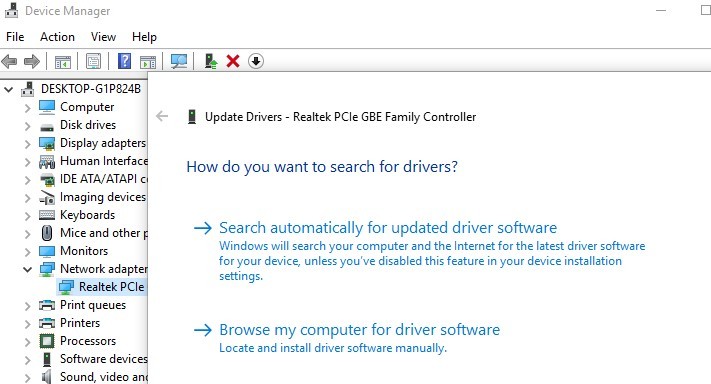 Автоматический поиск обновленного драйвера
Автоматический поиск обновленного драйвера
Или вы можете посетить веб-сайт производителя устройства, загрузить последнюю доступную версию драйвера и сохранить его на локальном диске. Затем снова в диспетчере устройств щелкните правой кнопкой мыши драйвер (например, драйвер дисплея) и выберите «Удалить». Перезапустите Windows и установите последний загруженный ранее драйвер.
Обновление окон: Также убедитесь, что в вашей системе установлены последние обновления Windows. Windows 10 настроена на автоматическую установку обновлений, вы можете вручную проверить наличие обновлений в меню «Настройки» -> «Обновить». безопасность -> обновление окон -> проверить наличие обновлений.
Проверьте модуль физической памяти: Наконец, если ни один из этих программных методов не работает, пришло время проверить вашу оперативную память. Просто извлеките ОЗУ вашего компьютера, очистите его и вставьте заново через несколько секунд. Если на вашем компьютере установлено несколько модулей оперативной памяти, удалите один и повторите тестирование. Если неисправность сохраняется, замените слот памяти и проведите повторную проверку. Или, если ошибка продолжает возникать, подумайте о замене ОЗУ.
Вот некоторые наиболее применимые решения для исправления ошибка страницы в невыгружаемой области windows 10 цикл загрузки постоянно. Вот несколько советов, чтобы предотвратить эту ошибку Windows 10 BSOD.
- Также всегда избегайте установки на ваш компьютер nulled, пиратских программ.
- Регулярно выполняйте полное сканирование системы для вирус заражение вредоносным ПО.
- Устанавливайте только доверенные приложения и регулярно проверяйте и устанавливайте обновления Windows